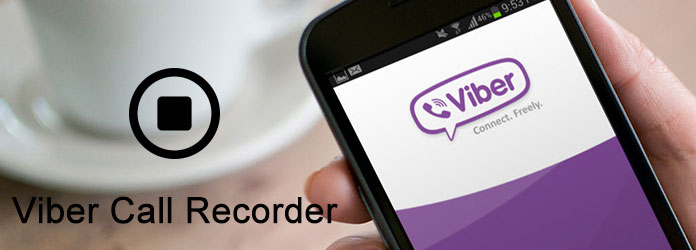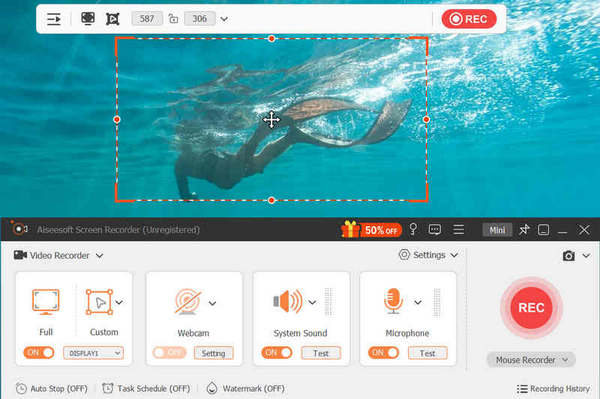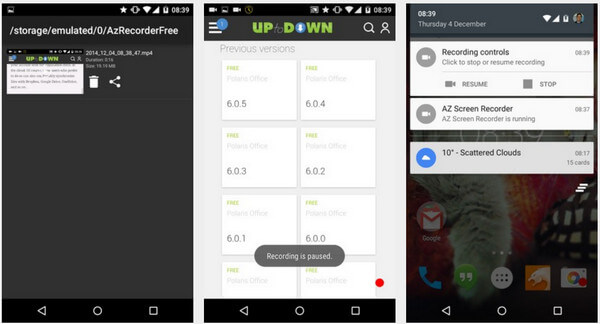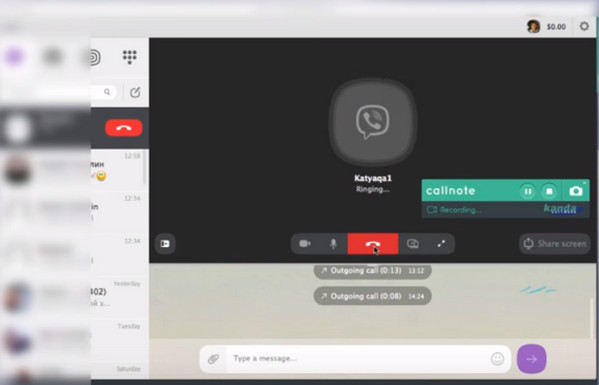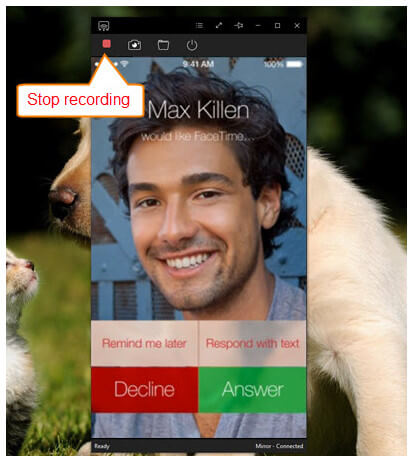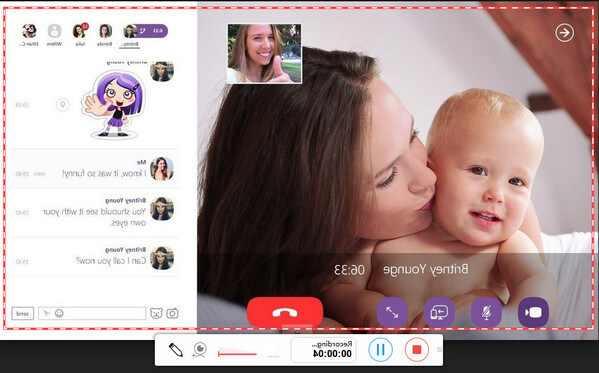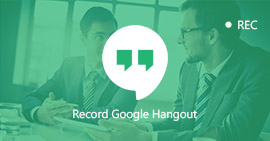Her er de beste 5 samtaleopptakere for Viber du trenger nøyaktig
Oppsummering
Når Viber ikke åpner noen dør for deg å spille inn videosamtalen på enheten din, samler denne siden de beste 5 samtaleopptakerne for deg, uansett hvilken enhet du bruker, som iPhone, Android osv. Ta opp den beste og start Viber-samtalen innspilling.
Viber, som den gratis ringe- og meldingsappen for å kommunisere med dine venner, familier eller samarbeidspartnere, har vunnet over 1 milliard brukere over hele verden for brukere fra Windows, macOS, Linux, Android og iOS-plattformer.
Som tale over IP (VoIP) -applikasjon gir den video- og lydanrop av høy kvalitet. Som et resultat er det mange brukere som ønsker å beholde den interessante videosamtalen på Viber, og andre kan være lurt å gjøre videoopplæringen gjennom dette videosamtalen av høy kvalitet. Viber støtter imidlertid ikke innspilling av videosamtale.
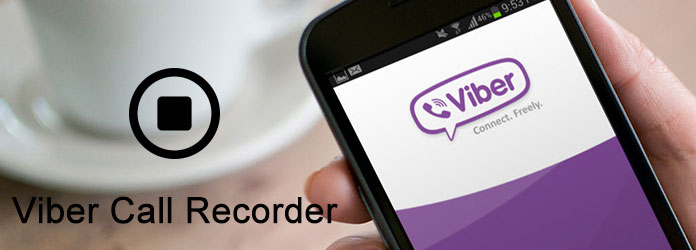
Beste Viber samtaleopptaker
Hvordan ringe Viber videosamtale?
Ved hjelp av videosamtalen til Viber.
Det er hva vi vil diskutere i følgende lesing: beste 5 skjermopptakere for Viber ringer på iPhone, Android og datamaskin.
Del 1. Beste 5 videooppringingsverktøy for Viber
#1. Aiseesoft Screen Recorder - ta opp Viber videosamtaler på Windows og Mac
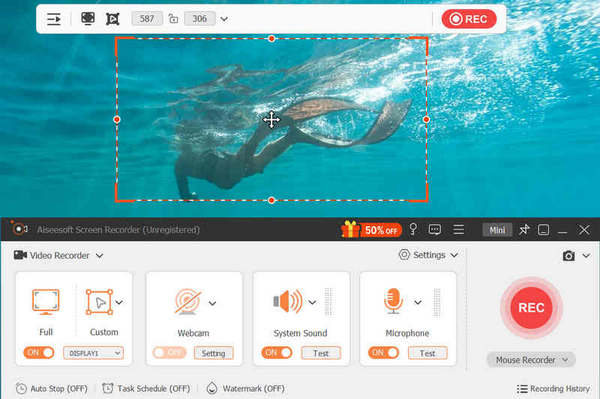
Beste Viber Call Recorder - Aiseesoft Screen Recorder
Aiseesoft Skjermopptaker er en stasjonær samtaleopptaker for å fange video og lyd på Viber for Windows- og Mac-brukere.
Plattform: Windows, Mac
Pris: $27.30
Egenskaper:
- Den fanger video- og lydanrop på Viber på datamaskinen uten tidsbegrensning.
- Den registrerer hvilken som helst skjerm på skrivebordet for Viber, Skype, WhatsApp, Hangouts, etc.
- Den støtter vindusopptak, slik at du kan la den fungere automatisk uten å avbryte andre operasjoner på datamaskinen.
- Det sparer Viber-samtalen i høy kvalitet opptil 4K.
- Du kan redigere videosamtalen mens den spiller inn, for eksempel tegning, pil, linje, tekst og mer.
- Du kan spille inn lyd fra datamaskinen og mikrofonen fritt.
- Du kan enkelt lagre en live eller online video.
Hvis du gikk glipp av noen meldinger eller nettpratloggen mens du spiller inn, kan du lese her til få gjenoppretting av meldinger på Viber.
# 2. AZ Screen Recorder - spill inn Viber-samtaler på Android
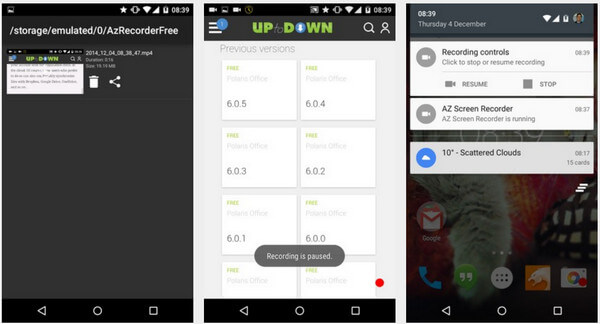
Beste Viber Call Recorder - AZ Skjermopptaker
AZ Screen Recorder er den beste appen for å spille inn skjermen på Android-telefonen din uten rot.
Plattform: Android
Pris: in-app kjøp
Egenskaper:
- Den lar deg spille inn skjermen din til HD- og FullHD-videoer.
- Du kan pause og gjenoppta videoanropsopptaket på Viber.
- Du kan spille inn lyd fra mikrofonen.
- Det flytende vinduet som alltid holder deg på toppen, lar deg trykke på akkurat det øyeblikket på hvilken som helst skjerm.
- Du kan understreke, tegne et symbol eller merke noe direkte på skjermen.
- Du kan trimme videoopptaket for å kutte unødvendig samtaleopptak.
# 3. Callnote - Spill inn og administrer Viber videoopptak på datamaskinen
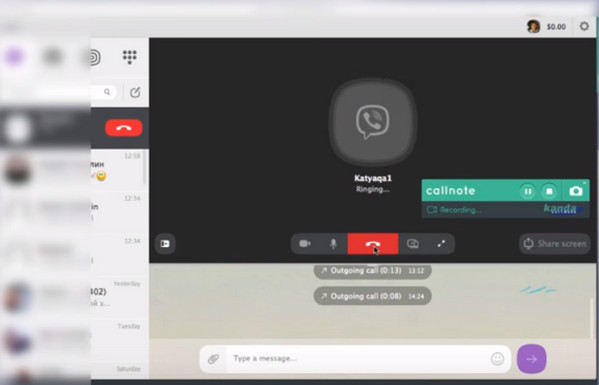
Beste Viber samtaleopptaker - Callnote
Plattform: Windows, Mac
Pris: $39.95
Egenskaper:
- Ta opp private samtaler på Viber for Desktop uten tidsbegrensninger og i HD-kvalitet
- Fjern uønskede seksjoner i Viber-samtaleopptakene.
- Støtt opptak fra Viber, Skype, Hangouts, Google Meet, Facetime, GoToMeeting, WebEx, etc.
- Legg til bilder, tekst eller lydfortelling for innspilling av redigering.
- Del de innspilte Viber-videosamtalene umiddelbart via Facebook, YouTube, Dropbox, GoogleDrive, etc.
- Konverter Viber-samtalene dine til kopier for kolleger og medier.
# 4. Apowersoft iPhone / iPad Recorder - Speil og spill inn iPhone-skjerm på datamaskinen
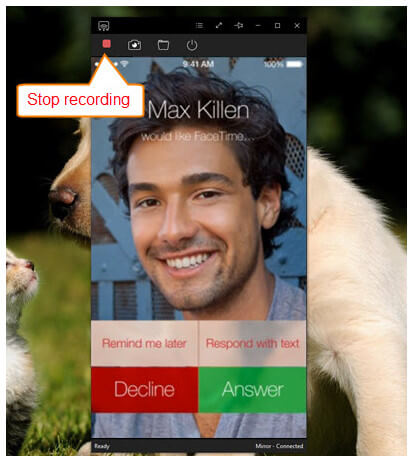
Beste Viber Call Recorder - Apowersoft iPhone / iPad Recorder
Apowersof iPhone / iPad Recorder er faktisk en stasjonær applikasjon som lar deg spille inn hva som helst på iOS-enhetene dine sammen med lyd på datamaskinen.
Plattform: Windows, Mac, online
Pris: $39.95
Egenskaper:
- Det tilbyr HD-oppløsninger (720p og 1028p) -opptak for Viber videosamtale.
- Den bruker AirPlay speilfunksjon for å streame videoer, bilder, musikk, dokumenter og andre data fra iPhone / iPad til datamaskin.
- Du kan lagre samtaleopptaket som GIF-fil eller video i MP4, WMV, AVI, FLV og mange flere.
- Last opp og del videoer på YouTube, ShowMore, Facebook, Dropbox og andre.
For flere iOS-skjermopptakere kan du besøke: beste iOS-skjermopptakere.
# 5. ShowMore - Spill inn Viber-samtale på nettet
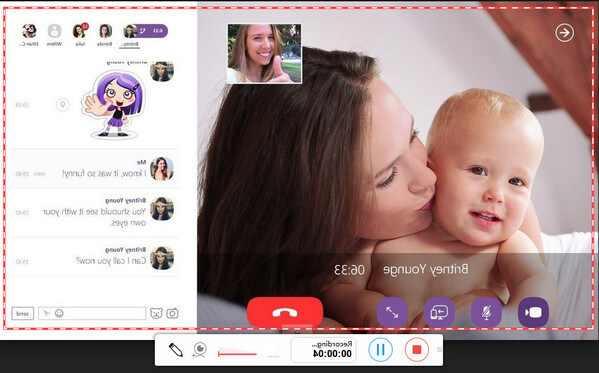
Beste Viber Call Recorder - ShowMore
ShowMore er online videooppringingsverktøy for brukere.
Plattform: på nett
Pris: Gratis med vannmerke
Egenskaper:
- Du må laste ned en bærerakett for å bruke denne programvaren for innspilling av anrop.
- Den registrerer skjermaktivitet på datamaskinen enkelt for Viber.
- Den laster opp videoer til skyplass levert av ShowMore umiddelbart.
- Den lar deg spille inn systemlyd og mikrofonlyd, til og med webkameraets videofiler.
- Du har lov til å legge til kommentarer som piler, linjer, tekst, figurer osv. Mens du spiller inn.
- Den gir de forskjellige formatene, inkludert MP4, WMV, AVI, FLV, MPEG, VOB og ASF.
Del 2. Hvordan spille inn video og lyd på Viber
I denne delen vil vi ta en av de beste 5 videosamtaleopptakerne, Aiseesoft Screen Recorder, som eksempel for å vise deg hvordan du kan fange video og lyd på datamaskinen.
1 Kjør denne programvaren på datamaskinen din. Velg "Video Recorder".

2 Slå på systemlyd og mikrofon for å lagre all lyd fra både vennene dine og deg selv.

3 Kjør Viber på datamaskinen, og start Viber-videosamtalen, velg innspillingsområdet. Klikk "REC" for å starte Viber videosamtaleopptak.
Tips
1. Du kan flytte musen opp i Viber-vinduet, og denne programvaren registrerer videosamtale automatisk, og du gjør andre operasjoner fritt.
2. Når du spiller inn Viber-videosamtalen, kan du bruke tegningspanelet til å legge til pil, linje osv. For å redigere videoopptaket.
3. Hvis du bare vil ta opp stemmen fra videosamtalen, kan du slå av mikrofonlyden for å unngå støy.
Hva synes du om dette innlegget?
Utmerket
Vurdering: 4.8 / 5 (basert på 137-karakterer)